Kaip atnaujinti „Galaxy“ mobiliojo įrenginio programinę įrangą
,,Samsung“ periodiškai išleidžia programinės įrangos atnaujinimus. Programinės įrangos atnaujinimai suteikia jūsų įrenginiui naujų funkcijų ir daugiau saugumo. Prieš atnaujinant programinę įrangą, „Samsung“ rekomenduoja sukurti visų svarbių duomenų atsargines kopijas.
Patikrinkite, ar nėra programinės įrangos atnaujinimų
1 veiksmas. Eikite į „Settings“ (Nustatymai) > palieskite „Software update“ (Programinės įrangos atnaujinimas).
2 veiksmas. Palieskite „Download and install“ (Atsisiųsti ir įdiegti).

3 veiksmas. Jei nauja programinė įranga pasiekiama, galite pasirinkti „Install now“ (Įdiegti dabar), „Schedule install“ (Planuoti diegimą) arba „Later“ (vėliau).
Jei programinė įranga jau yra atnaujinta, pasirodys naujausia atnaujinimo informacija, kaip nurodyta toliau.

Saugumo naujiniai pateikiami siekiant sustiprinti jūsų įrenginio saugumą ir apsaugoti jūsų asmeninę informaciją. Norėdami sužinoti apie savo modelio saugumo atnaujinimus, apsilankykite security.samsungmobile.com.
1 veiksmas. Eikite į „Settings“ (Nustatymai) > palieskite „ Biometrics and security“ (Biometriniai duomenys ir sauga).
2 veiksmas. Palieskite „Security updates“ (Saugumo atnaujinimai).
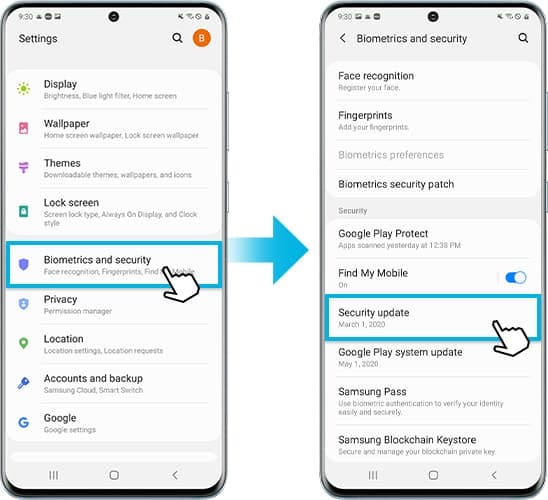
Galite peržiūrėti savo įrenginio programinės įrangos versiją ir patikrinti, ar yra naujinių.
Pastaba: Svetainėje palaikomos tik kai kurios kalbos.
„Smart Switch“ ne tik puikus įrankis duomenų perdavimui, bet ir paprastas būdas atnaujinti įrenginio programinę įrangą. „Windows“ ar „Mac“ kompiuteryje atidarę „Smart Switch“ programą, pamatysite parinktį atnaujinti į naujesnę programinės įrangos versiją, jei tokia yra.
1 veiksmas. Prijunkite savo įrenginį prie kompiuterio naudodami su įrenginiu pateiktą USB laidą.
2 veiksmas. Savo kompiuteryje atidarykite „Smart Switch“.
3 veiksmas. Jei parengtas programinės įrangos naujinimas, „Smart Switch“ automatiškai paragins atnaujinti programinę įrangą ar joje bus rodoma atnaujinimo parinktis.
4 veiksmas. Palieskite „Update“ (atnaujinti) ir vykdykite ekrane pateikiamas instrukcijas, kad atsisiųstumėte reikiamus failus ir užbaigtumėte naujinimo procesą.
Pastaba:
- Prieš tęsdami, įsitikinkite, kad jūsų telefono ar planšetinio kompiuterio įkrova yra mažiausiai 20 proc.
- Neatjunkite USB kabelio ir nenaudokite įrenginio, kol naujinimas nebus baigtas.
- Atnaujinimo proceso metu telefonas arba planšetinis kompiuteris gali įsijungti ir išsijungti.
Pastaba:
- Prieš atlikdami naujinimą, įsitikinkite, kad akumuliatoriaus įkrova yra pakankama.
- Kai kuriuose telefonuose vietoj „Programinės įrangos atnaujinimas“ gali būti parašyta „Sistemos atnaujinimas“.
- Atsižvelgiant į jūsų programinės įrangos versiją, gali tekti pakartoti šį procesą kelis kartus.
- Įrenginio ekrano kopijos ir meniu gali skirtis priklausomai nuo įrenginio modelio ir programinės įrangos versijos.
Jei pastebite neįprastą „Samsung“ mobiliųjų telefonų, planšetinių kompiuterių ar nešiojamųjų įrenginių elgseną, „Samsung Members“ programėlėje galite mums atsiųsti pranešimą apie klaidą arba užduoti klausimą.
Tai leidžia mums atidžiau pažvelgti į tai, kas vyksta. Duomenys yra nuasmeninami ir saugomi tik tyrimo metu. Sužinokite daugiau, kaip siųsti pranešimą apie klaidą perskaitę „Kaip naudoti „Samsung Members“ programą.
Dėkojame už jūsų atsiliepimus
Atsakykite į visus klausimus.